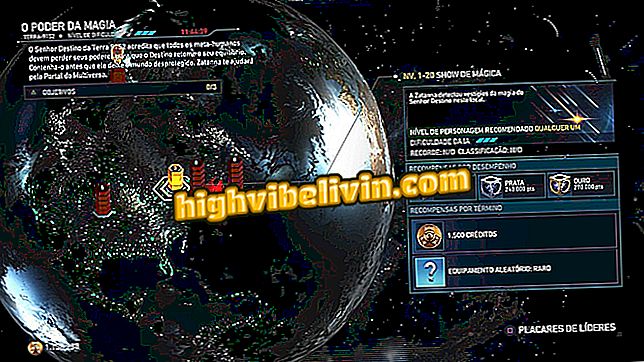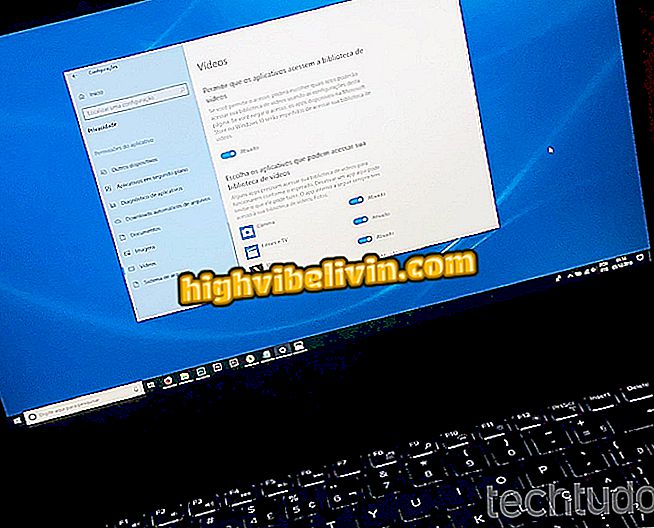Cara membuat LibreOffice sama dengan Office 2016 dengan antarmuka Ribbon
Alternatif gratis untuk Microsoft Office, paket LibreOffice dapat menghadirkan beberapa kendala awal bagi siapa saja yang sebelumnya menggunakan Word, Excel, PowerPoint, dan sebagainya. Antarmuka grafis dari dua suite adalah salah satu hambatan adaptif utama: sementara Office Ribbon UI mengatur alat dan ikon program dalam satu strip di tepi atas layar, LibreOffice dikenal karena bertaruh pada solusi yang lebih konservatif yang menyerupai antarmuka pengguna. Kantor Lama.
Namun, sejak LibreOffice versi 5.3, dimungkinkan untuk mengubah gaya program suite ke jenis Ribbon UI yang menyerupai model Microsoft. Ini dapat membuat hidup Anda jauh lebih mudah untuk terbiasa dengan paket gratis. Temukan cara mengaktifkan tampilan paling modern LibreOffice di langkah berikutnya.
Lima cara untuk membuat LibreOffice lebih cepat di PC

Secara default, LibreOffice memiliki antarmuka konservatif
Langkah 1. Buka aplikasi LibreOffice apa saja untuk melakukan perubahan. Untuk tutorial ini, kami memilih Writer. Satu-satunya persyaratan adalah bahwa Anda menggunakan setidaknya versi 5.3 dari suite (6.0.1 saat ini adalah model terbaru).

Akses menu opsi LibreOffice di salah satu program suite
Langkah 2. Saat ini LibreOffice memperlakukan antarmuka baru sebagai percobaan. Untuk mengaksesnya, Anda harus mengklik menu "Tools" dan kemudian "Options".
Langkah 3. Di jendela yang akan terbuka, perluas opsi di bawah bidang "LibreOffice". Kemudian klik "Advanced". Versi portabel LibreOffice dapat menampilkan pengaturan tertentu dalam bahasa Inggris.
Fitur "Langkah 4. Beberapa opsi akan muncul di sisi kanan layar. Di bawah "Fitur opsional", pilih "Aktifkan fitur eksperimental". Klik OK untuk mengkonfirmasi tindakan.

Anda mungkin perlu memulai kembali LibreOffice untuk menyimpan konfigurasi
Langkah 5. Jika LibreOffice memberi tahu Anda bahwa itu harus dimulai ulang, konfirmasikan "Mulai Ulang Sekarang".
dari tab "untuk menerapkan antarmuka baru ke LibreOfficeLangkah 6. Ketika program terbuka lagi, pilih menu "View" dan klik "Layout Toolbar". Seperangkat opsi akan muncul, dan untuk memilih antarmuka baru, pilih "Tab Bar".
dari tab "memungkinkan untuk menggunakan LibreOffice dengan antarmuka yang mirip dengan Office 2016Di sana! Mulai sekarang, semua aplikasi LibreOffice akan memiliki antarmuka strip yang sama dengan Office 2016.
Bagaimana cara membuka dua dokumen berbeda berdampingan di LibreOffice? Komentar pada.